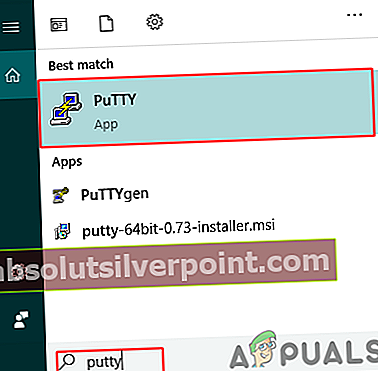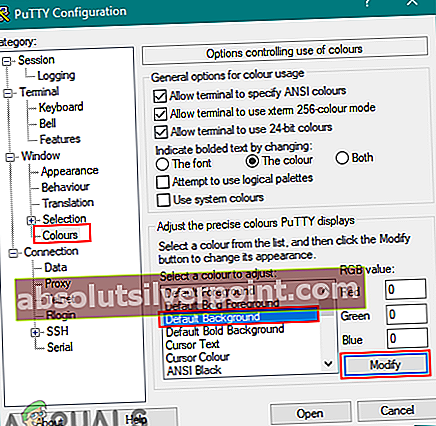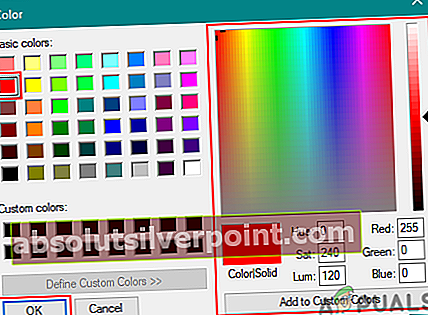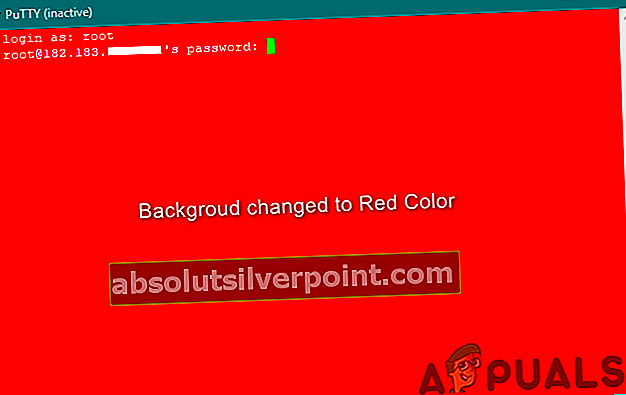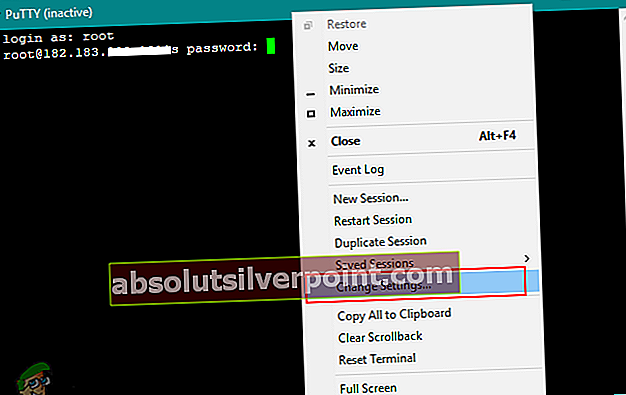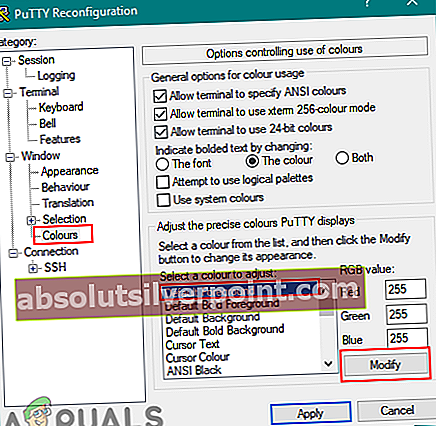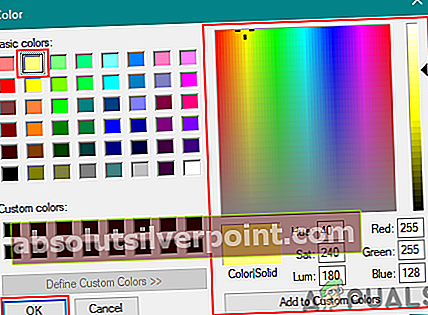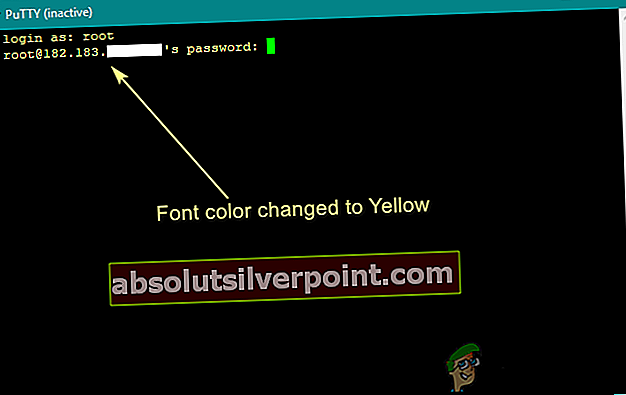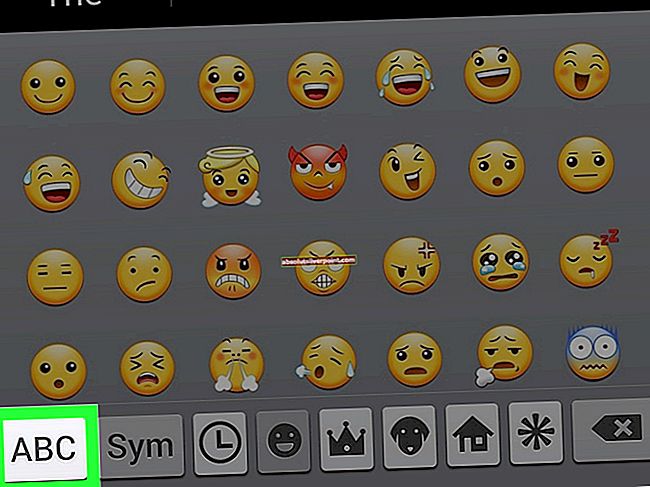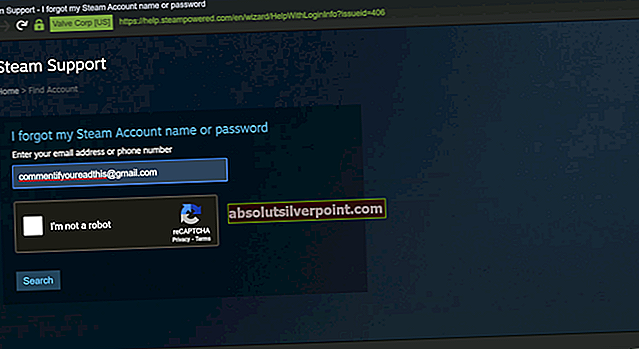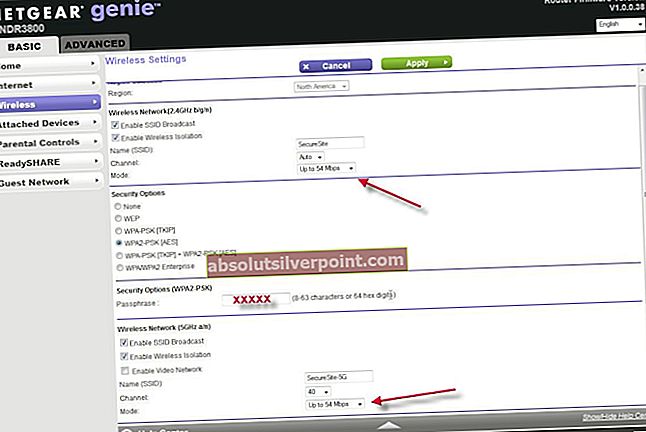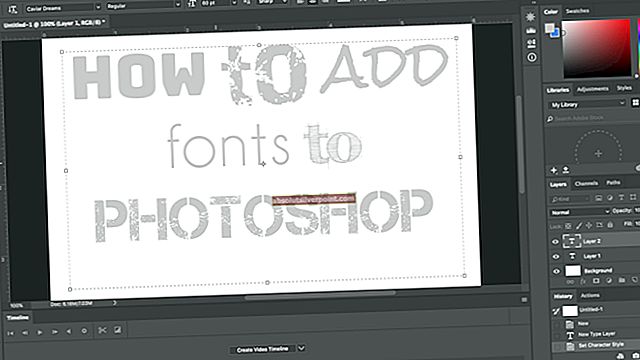PuTTy je bezplatný klient SSH a Telnet s otevřeným zdrojovým kódem, který se používá pro připojení ke vzdálenému serveru. Prostřednictvím PuTTy se můžete připojit a provádět příkazy na vzdáleném serveru Linux / Unix. Někteří noví uživatelé však možná hledají nastavení pro změnu barev pozadí a písma v PuTTy. V tomto článku vám ukážeme metody pro změnu barev pozadí a písma v PuTTy.

Změna barvy pozadí v PuTTy
Změna barvy pozadí může pomoci při práci v okně příkazového řádku zajistit lepší vzhled očí. Nastavení pro změnu barvy pozadí v PuTTy najdete v okně nastavení konfigurace. Můžete vybrat předem načtené barvy nebo zadat vlastní hodnotu RGB pro barvu. Podle níže uvedených kroků můžete změnit barvu pozadí v PuTTy:
- Podrž Okna tlačítko a stiskněte S otevřete vyhledávací funkci. Typ Tmel a stiskněte Enter otevřít.
Poznámka: Pokud jste v relaci, pak klikněte pravým tlačítkem myši na PuTTy příkazové okno a vyberte ChANastavení volba.
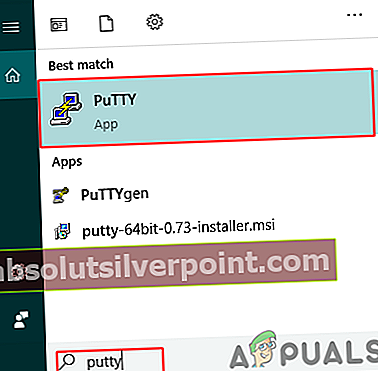
- Klikněte na Barvy možnost pod Okno sekce. Nyní vyberte Výchozí pozadí v seznamu a klikněte na Modifikovat knoflík.
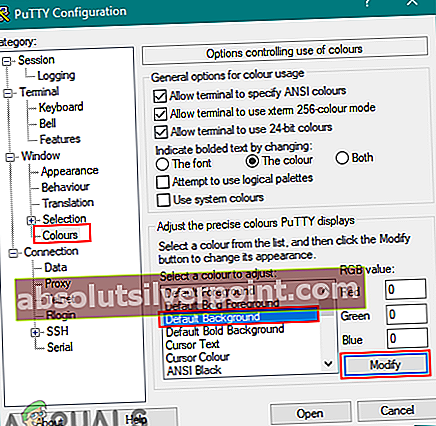
- Vybrat barvu, kterou chcete pro pozadí, nebo můžete také vytvořit vlastní barva úpravou možností na pravé straně. Klepněte na OK tlačítko po výběru barvy.
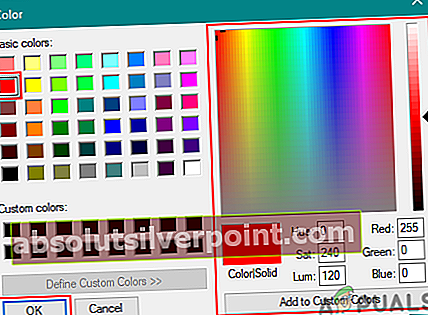
- Nyní klikněte na Aplikovat tlačítko a zkontrolujte pozadí okna relace.
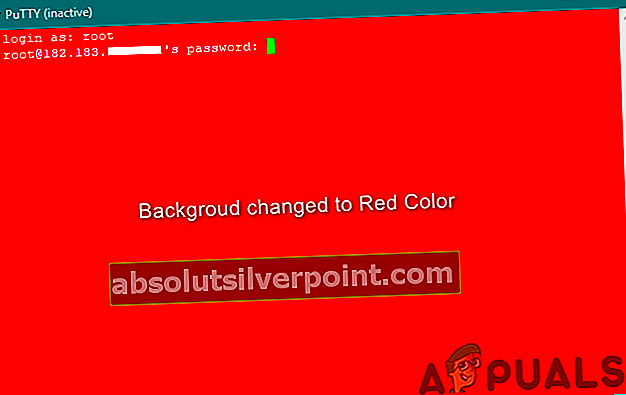
Změna barvy písma v PuTTy
Změna barvy písma bude záviset na barvě pozadí. Pokud barvy pozadí a písma nejsou pro sebe dobrou kombinací, bude to vypadat docela špatně a nečitelně. Některá pozadí jako černá mohou pracovat se všemi barvami písma kromě černé. Proto si můžete najít tu nejlepší pro sebe. Podle níže uvedených pokynů můžete změnit barvu písma v PuTTy:
- Podrž Okna tlačítko a stiskněte S otevřete vyhledávací funkci. Hledat Tmel a stiskněte Enter otevřít.
Poznámka: Pokud jste v režimu relace, pak klikněte pravým tlačítkem myši v příkazovém okně a vyberte Změnit nastavení možnost otevřít konfigurační okno.
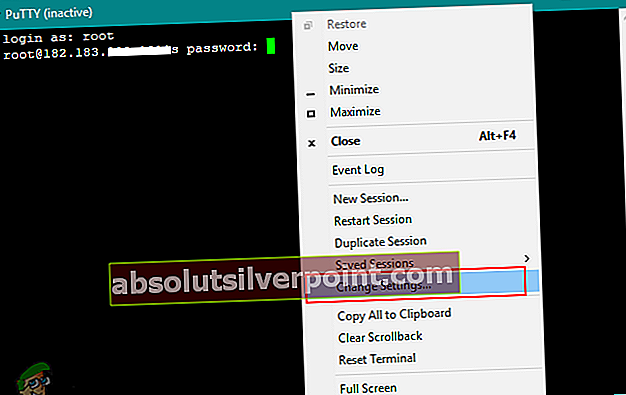
- Přejít na Barvy nastavení pod Okno seznam na levé straně. Klikněte na Výchozí popředí v nabídce seznamu a stiskněte Modifikovat knoflík.
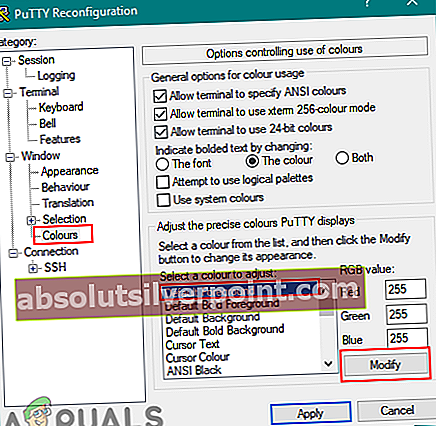
- Vybrat požadovanou barvu nebo libovolnou vlastní barva úpravou barev na pravé straně. Po výběru barvy klikněte na OK tlačítko a stiskněte Aplikovat tlačítko pro nastavení.
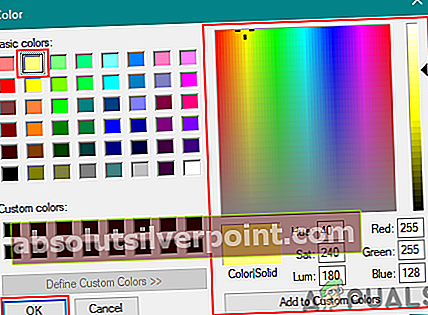
- Barva písma se v příkazovém okně změní, jak je znázorněno níže:
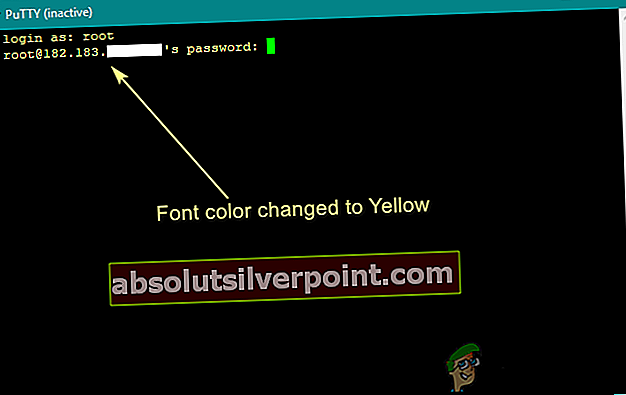
Stejným způsobem můžete také upravit barvy pro další možnosti. Více možností rozhraní najdete v možnostech Vzhled, kde uživatelé mohou zvětšit velikost písma, mezery mezi řádky atd.
Štítky Putty ssh Windows